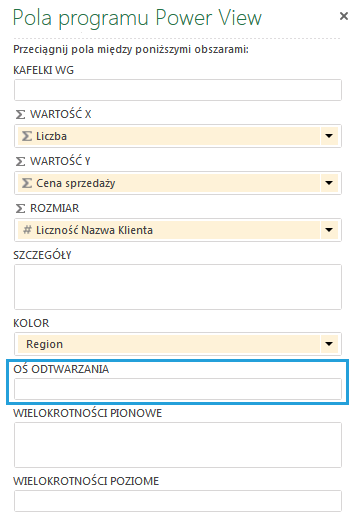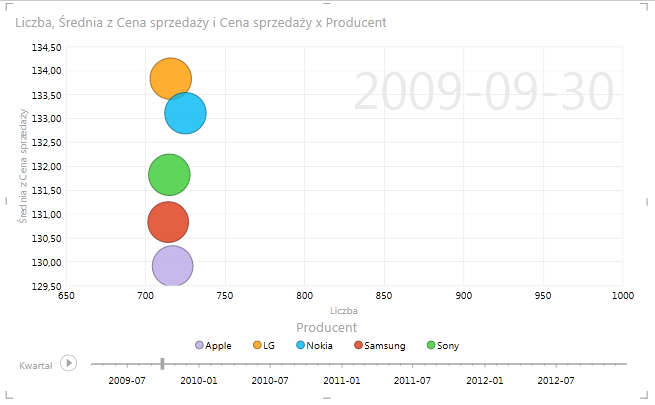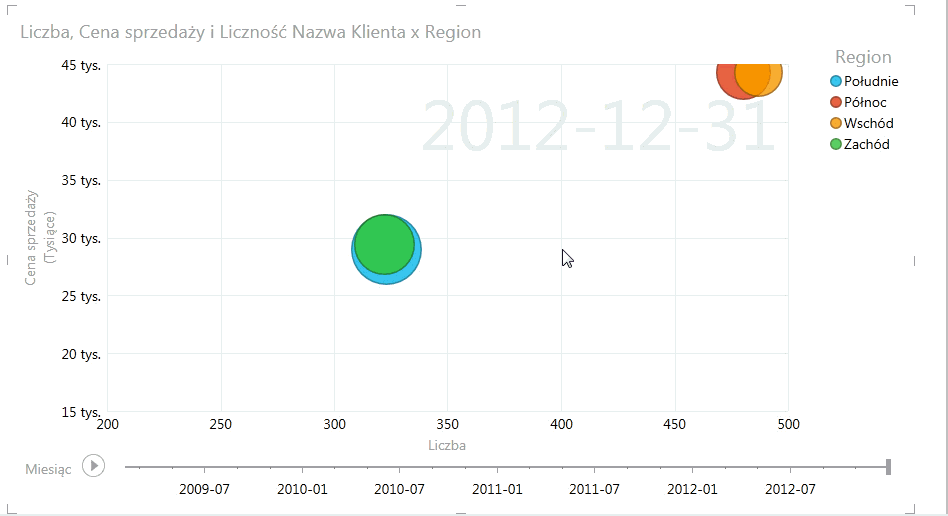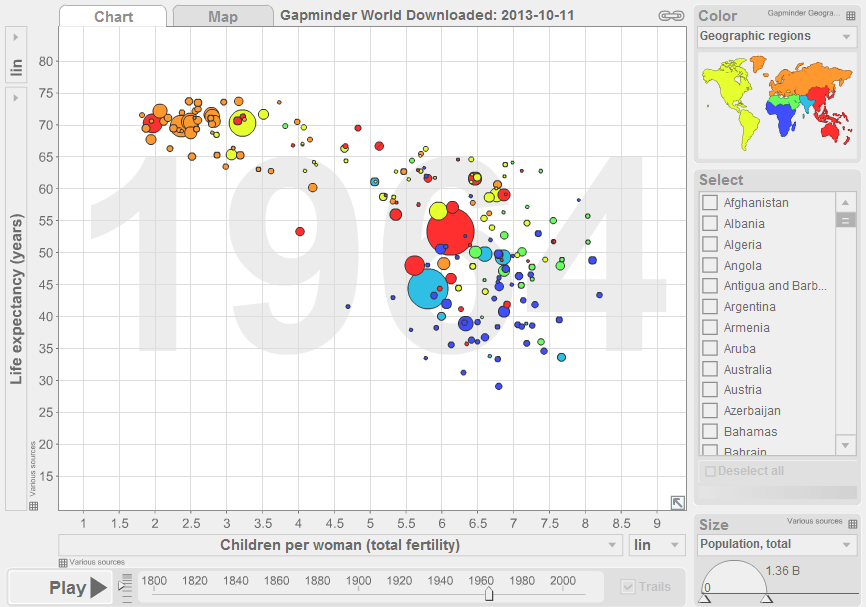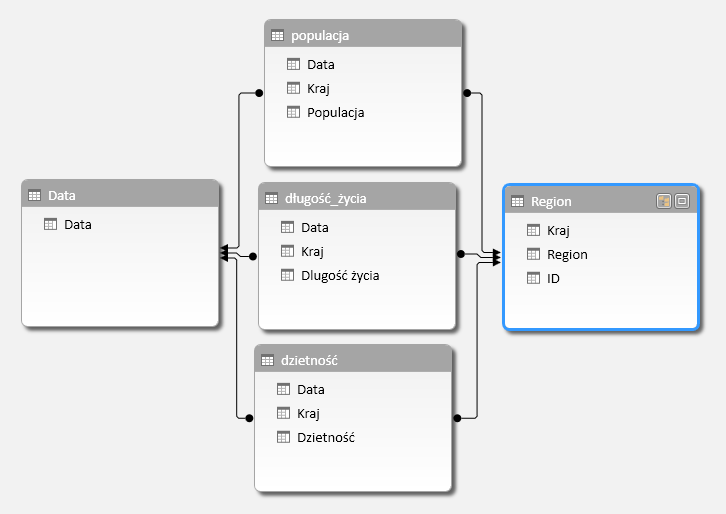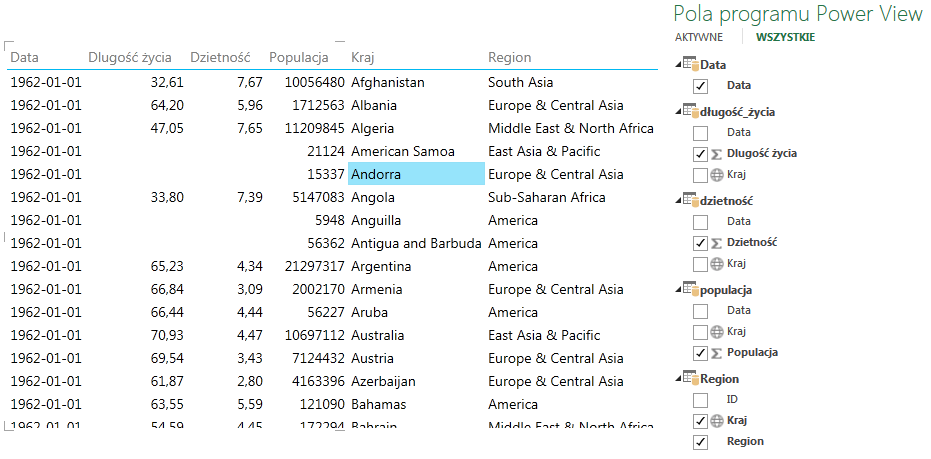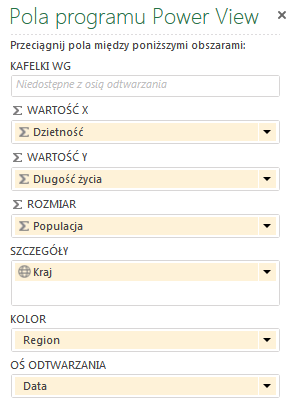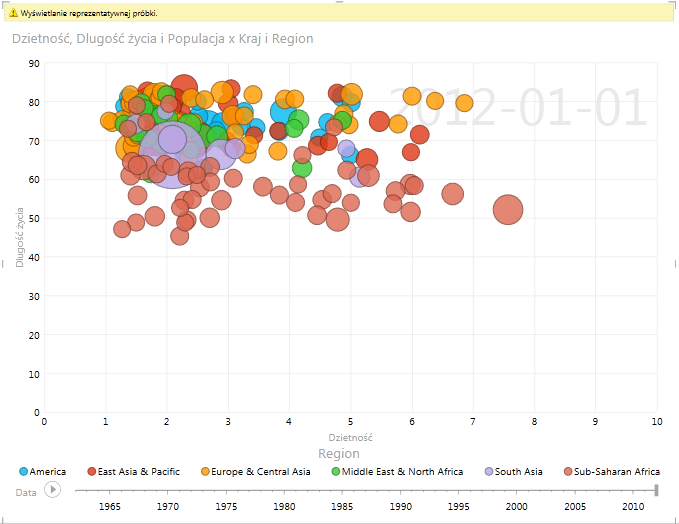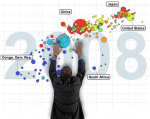 Naśladowanie dobrych praktyk nie jest niczym złym – czasem znacznie lepsze efekty daje podpatrzenie dobrych rozwiązań u innych i zastosowanie ich u siebie, niż silenie się na przesadną oryginalność. Spoglądając na wykres animowany zaimplementowany do PowerView można odnieść wrażenie, że Microsoft wyszedł z takiego właśnie założenia. Niestety, z jego realizacją poszło mu już nieco gorzej.
Naśladowanie dobrych praktyk nie jest niczym złym – czasem znacznie lepsze efekty daje podpatrzenie dobrych rozwiązań u innych i zastosowanie ich u siebie, niż silenie się na przesadną oryginalność. Spoglądając na wykres animowany zaimplementowany do PowerView można odnieść wrażenie, że Microsoft wyszedł z takiego właśnie założenia. Niestety, z jego realizacją poszło mu już nieco gorzej.
Kto stworzył wzór godny naśladowania? O Hansie Roslingu słów kilka.
Hans Rosling jest profesorem zdrowia międzynarodowego w Instytucie Karolinska. Jest on absolwentem statystyki i medycyny – łączy obie te dziedziny, aby obalać mity na temat różnicy w poziomie życia i opieki zdrowotnej wśród krajów tzw. „trzeciego świata”. Wskazuje, iż nie można postrzegać całych kontynentów (np. Afryki), czy też nawet poszczególnych krajów w jednakowy sposób, ponieważ dysproporcje pomiędzy regionami są ogromne. Czyni to wszystko przy pomocy oprogramowania Trendanalyzer oraz pomysłowych prezentacji.Link do filmu znaleźć można w artykule o przykładach data storytellingu.
Program, jakiego używa profesor w swoich prezentacjach do ukazywania danych, jest produktem fundacji Gapminder. Została ona założona przez niego samego, jego żonę oraz syna właśnie w celu udostępniania w przystępnej formie danych dotyczących sytuacji różnych społeczeństw. Program wraz z aktualnymi danymi dotyczącymi tych właśnie spraw oraz dane zgromadzone w plikach programu Excel można pobrać ze strony fundacji – www.gapminder.org.
Warto się zapoznać z wystąpieniami profesora Roslinga – wiele z nich jest dostępnych na stronie www.ted.com (strona fundacji TED zajmująca się organizowaniem inspirujących przemówień – tzw. TEDtalks), są dostępne polskie napisy. Dlaczego są one warte uwagi? Choćby dlatego, iż można podpatrzeć jak można prezentować pozornie nudne dane w ciekawy i przyciągający uwagę sposób. Ponadto te wystąpienia są po prostu szalenie interesujące – niech świadczy o tym fakt, iż podczas jednego z nich Hans Rosling prezentuje swoje umiejętności w dziedzinie… połykania mieczy.
Odpowiednik w PowerView – tworzenie wykresu animowanego
Do programu dostępnego na stronie fundacji Gapminder nie możemy ładować własnych danych – możemy jedynie wybierać z zestawu dostępnych tam danych dotyczących zdrowia i poziomu życia. Nie istnieje opcja przedstawienia danych biznesowych czy innych danych, na podstawie których można by wykonać prezentacje na własny użytek. Widząc popularność animowanych wykresów Roslinga, korporacja Microsoft postanowiła umożliwić tworzenie podobnych w PowerView. Jak wygląda utworzenie animowanego wykresu w tym dodatku?
Punktem wyjściowym jest wykres punktowy bądź też wykres bąbelkowy, których konstrukcja była już opisywana w innych artykułach. Aby zrobić z tych wizualizacji wykres animowany, należy dodać do obszaru OŚ ODTWARZANIA odpowiednią kolumnę. Może to być kolumna zawierająca daty, ale też nie musi – mogą w niej znajdować się po prostu liczby.
Po wykonaniu tej czynności wykres się zmieni – bąbelki przemieszczą się i zmienią swoją wielkość, osie zmienią skalę swoich wartości, a na spodzie wykresu pojawi się oś odtwarzania.
Kliknięcie przycisku start uruchomi wędrówkę bąbelków po wykresie, którą możemy wstrzymać w każdym momencie. Możemy także przeciągnąć suwak na osi czasu przy pomocy kursora.
Niestety nie mamy możliwości zmiany czasu odtwarzania – animacja zawsze trwa 15 sekund, niezależnie od długości okresu, jaki ma przedstawiać czy też zagęszczenia dat. Jeżeli chodzi o szybkość przemieszczania się bąbelków, to możemy nią sterować poprzez umieszczanie w obszarze oś odtwarzania odpowiednich kolumn. Przykładowo: jeżeli posiadamy zbyt dużo dat, możemy utworzyć kolumnę przy pomocy funkcji ENDOFMONTH, która to przyporządkowuje dowolnej dacie ostatni dzień miesiąca. Spowoduje to około trzydziestokrotne zmniejszenie liczby zmiennych – zamiast rozpatrywać każdy dzień osobno, nasze dane rozpatrywać będziemy względem miesięcy.
Po kliknięciu lewym klawiszem myszy na dowolny bąbelek, możemy prześledzić ścieżkę jaką podąża:
Istnieje także możliwość zaznaczenia więcej niż jednego bąbelka – w tym celu klikamy na nie przytrzymując klawisz CTRL.
Zastosowanie osi czasu uniemożliwia wykorzystanie na tym samym wykresie kafelków oraz wielokrotności.
Grzechy główne wykresu animowanego w PowerView
Na początku tego artykułu wspominaliśmy o niezbyt udanej realizacji dobrego pomysłu. Na te psujące ogólny obraz wrażenie składa się kilka czynników.
Po pierwsze, co oczywiste – w wykresie animowanym występują wszystkie wady wykresu punktowego bądź też bąbelkowego. Punkty dalej są słabo widoczne (co jest dodatkowo spotęgowane przez efekt ruchu), a bąbelki w dalszym ciągu nie mieszczą się w całości w obszarze wykresu. Ponadto do istotnych wad zaliczymy brak możliwości sterowania długością animacji, co skutecznie uniemożliwia przedstawianie długich serii danych.
Najpoważniejszym zarzutem wobec wykresu animowanego jest jego niestabilność – jego używanie wielokrotnie kończy się błędem i koniecznością ponownego uruchamiania programu. Z tego powodu należy dobrze przemyśleć jego stosowanie podczas oficjalnych prezentacji – wyskakujące błędy raczej nie świadczą o profesjonalizmie osoby prowadzącej.
Ćwiczenie praktyczne – porównanie prezentacji Roslinga oraz PowerView
Mając do dyspozycji dane dotyczące długości życia, dzietności oraz populacji krajów od roku 1962 do 2012 roku (dane pobrane i przekształcone ze strony fundacji Gapminder) możemy pokusić się o odtworzenie w PowerView wykresu animowanego analogicznego do użytego przez Hansa Roslinga w prezentacji TED.
W pierwszej kolejności odtwórzmy prezentację zaprezentowaną na filmie na swoim komputerze. Możemy zrobić to na dwa sposoby: ściągnąć wspominany wyżej program Gapminder i wybrać tam interesujące nas dane, lub też możemy użyć analogicznego programu dostępnego w przeglądarce internetowej pod tym adresem.
Jeżeli wybraliśmy opcję ściągnięcia i zainstalowania programu, to musimy sporządzić w nim odpowiedni wykres. Na osi poziomej ustawiamy dzietność, czyli Children per woman (total fertility), na osi pionowej natomiast spodziewaną długość życia: Life expectancy (years). Wielkość populacji domyślnie reprezentowana jest przez wielkość bąbelka. Teraz wystarczy kliknąć przycisk play, aby zobaczyć tą samą wizualizację, co na przemówieniu.
Spróbujmy teraz stworzyć analogiczny wykres w programie PowerView. Najpierw musimy posiadać odpowiedni model danych – ten znajdziemy w pliku Excela pod nazwą Wykres Roslinga, (link do pliku znajduje się pod artykułem). Składa on się aż z pięciu tabel: – tabela w której znajdują się dane na temat populacji – tabela w której znajdują się dane na temat dzietności – tabela w której znajdują się dane na temat spodziewanej długości życia – tabela z nazwami wszystkich krajów oraz nazwami regionów, w których te kraje się znajdują; – tabela z datami, w której znajdują się daty od 1 stycznia 1962 roku do 1 stycznia 2012 roku. W Excelu nie mamy możliwości ustawić samego roku jako wartości typu data, dlatego wybraliśmy początek roku na przestrzeni interesujących nas lat. Nasz model danych w PowerPivot wygląda w następujący sposób:
Przechodzimy do raportu PowerView. Tworzymy tabelę przy pomocy obiektów ΣData z tabeli Data, ΣDługość życia z tabeli długość_życia, ΣPopulacja z tabeli populacja oraz obiektów Kraj i Region z tabeli Region:
Następnie zmieniamy sposób wizualizacji, klikając PROJEKT -> Inny wykres -> Wykres punktowy. Teraz, aby w pełni odtworzyć wykres Hansa Roslinga, należy ustawić ΣDzietność w polu ΣWartość X, ΣDługość zycia w polu ΣWartość Y, ΣPopulacja w obszarze ΣRozmiar, Kraj w polu Szczegóły, Region w polu Kolory i oczywiście Data w obszarze Oś odtwarzania:
Ważne, aby kolumny użyte przez nas do tworzenia wykresu pochodziły z określonych powyżej tabel. Jeżeli np. kolumna Data będzie pochodziła z tabeli dzietność, a nie z tabeli Data, to oś czasu będzie wpływała jedynie na ruch bąbelków w płaszczyźnie poziomej, tzn. będzie zmieniała się dzietność poszczególnych krajów, a ich populacja oraz oczekiwana długość życia będą wartościami stałymi.
W zakładce Układ usuwamy etykiety poszczególnych bąbelków oraz zmieniamy położenie legendy tak, aby ta znajdowała się pod wykresem (pokaż legendę u dołu). Efekt finalny powinien być podobny do tego na obrazku poniżej:
Jak łatwo zauważyć, czytelnością oraz dynamicznością wykres ten niestety ustępuje temu, który opracowaliśmy przy pomocy programu Gapminder. Co sądzicie o takim wykresie? Czy korporacja Microsoft, zamieszczając go w dodatku PowerView, zrobiła krok w dobrą stronę? Podzielcie się swoją opinią w komentarzu!
Plik z danymi: Wykres Roslinga
Ps. Hansa Roslinga połykającego miecz możecie znaleźć tutaj.